Supprimer rapidement toutes les lettrines d'un document dans Word
Kutools for Word
Les lettrines sont de grandes lettres décoratives au début d'un paragraphe. Bien que la suppression d'une seule lettrine soit facile, supprimer plusieurs lettrines dans un document peut être chronophage. L'utilitaire Supprimer toutes les lettrines dans la plage sélectionnée de Kutools pour Word vous permet de supprimer rapidement toutes les lettrines de l'ensemble du document ou d'une section sélectionnée en un seul clic.
Supprimer toutes les lettrines de l'ensemble du document
Supprimer toutes les lettrines d'une partie du document
Outils de productivité recommandés pour Word
Kutools pour Word : Intègre l'IA 🤖, plus de 100 fonctionnalités avancées qui réduisent de 50 % le temps de traitement de vos documents.Téléchargement gratuit
Office Tab : Introduit des onglets similaires à ceux des navigateurs dans Word (et autres outils Office), simplifiant la navigation entre plusieurs documents.Téléchargement gratuit
Sélectionnez Kutools > Supprimer > Supprimer toutes les lettrines dans la plage sélectionnée
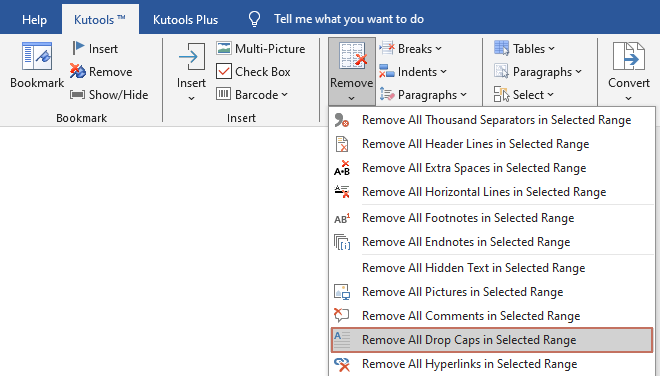
Supprimer toutes les lettrines de l'ensemble du document
Si votre document contient plusieurs lettrines et que vous devez les supprimer rapidement, suivez ces étapes :
1. Ouvrez le document à partir duquel vous souhaitez supprimer toutes les lettrines. Appliquez l'utilitaire en sélectionnant Kutools > Plus > Supprimer toutes les lettrines dans la plage sélectionnée.
2. Une boîte de dialogue apparaîtra ensuite, vous demandant de confirmer la suppression de toutes les lettrines. Cliquez sur Oui pour continuer.
Toutes les lettrines sont alors immédiatement supprimées de l'ensemble du document. Voir la capture d'écran :
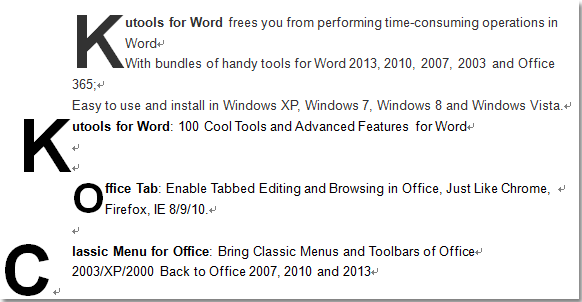 |
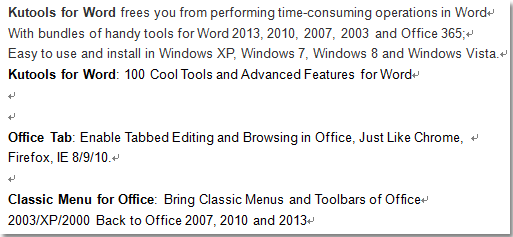 |
Supprimer toutes les lettrines d'une partie du document
Si vous souhaitez simplement supprimer toutes les lettrines des sélections dans Word, vous pouvez procéder comme suit.
1. Veuillez sélectionner une ou plusieurs plages où vous souhaitez supprimer les lettrines.
2. Appliquez l'utilitaire en sélectionnant Kutools > Plus > Supprimer toutes les lettrines dans la plage sélectionnée.
Toutes les lettrines sont alors supprimées de la plage sélectionnée. Voir les captures d'écran :
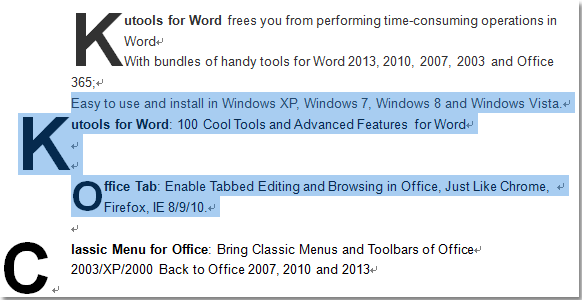 |
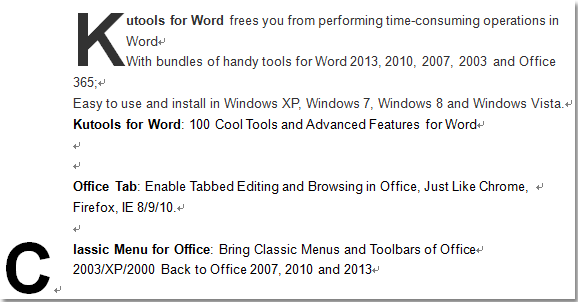 |
Meilleurs outils de productivité Office
Kutools pour Word - Améliorez votre expérience Word grâce à plus de 100 fonctionnalités remarquables !
🤖 Fonctions IA de Kutools : Assistant IA / Assistant en Temps Réel / Super Polonais (préserve la mise en forme) / Super Traduire (préserve la mise en forme) / Rédaction IA / Correction AI...
📘 Maîtrise des documents : Diviser les pages / Fusionner les documents / Exporter la sélection dans divers formats (PDF/TXT/DOC/HTML…) / Conversion en lot vers PDF...
✏ Édition du contenu : Recherche et remplacement en lot sur plusieurs fichiers / Redimensionner toutes les images / Transposer les lignes et colonnes du tableau / Convertir le tableau en texte...
🧹 Nettoyage sans effort : Éliminez les espaces supplémentaires / Sauts de section / Zones de texte / Liens hypertexte / Pour plus d’outils de suppression, rendez-vous dans le groupe Supprimer...
➕ Insertion créative : Insérer un séparateur de milliers / Cases à cocher / Boutons radio / Code QR / Code-barres / Plusieurs images / Découvrez-en plus dans le groupe Insérer...
🔍 Sélections précises : Ciblez des pages spécifiques / Tableaux / Formes / Paragraphes de titre / Optimisez la navigation grâce à d’autres options Sélectionner ...
⭐ Améliorations étoiles : Accédez à n'importe quel emplacement / Insertion automatique de texte répétitif / Passez d’une fenêtre de document à l’autre /11 outils de conversion...

Meilleurs outils de productivité Office
Kutools pour Word - 100+ outils pour Word
- 🤖 Fonctions IA de Kutools : Assistant IA / Assistant en Temps Réel / Super Polonais / Super Traduire / Rédaction IA / Correction AI
- 📘 Maîtrise des documents : Diviser les pages / Fusionner les documents / Conversion en lot vers PDF
- ✏ Édition du contenu : Recherche et remplacement en lot / Redimensionner toutes les images
- 🧹 Nettoyage sans effort : Supprimer les espaces supplémentaires / Supprimer les sauts de section
- ➕ Insertion créative : Insérer le séparateur de milliers / Insérer des cases à cocher / Créer des codes QR